أفضل 7 خطوات لإصلاح الألعاب التي لا تفتح في وضع ملء الشاشة على ويندوز
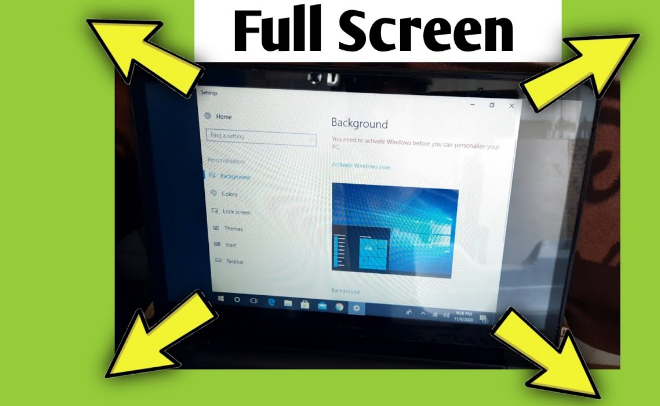
لا يؤدي تشغيل اللعبة في وضع ملء الشاشة إلى تجنب الانحرافات فحسب، بل يتيح لك أيضًا الانغماس الكامل في طريقة اللعب والقصة التي ترويها اللعبة.
يضمن ذلك تجربة لعب أكثر سلاسة حيث أن موارد النظام مخصصة فقط لتشغيل اللعبة. ولكن ماذا لو لم تفتح اللعبة في وضع ملء الشاشة على جهاز الكمبيوتر الشخصي الذي يعمل بنظام ويندوز؟
لمساعدتك في ذلك، قمنا بإدراج بعض الحلول الفعالة للسماح بتشغيل لعبتك في وضع ملء الشاشة على ويندوز:
1- قم بتعطيل كافة التطبيقات ذات التراكبات
يمكن للتراكبات من تطبيقات مثل Discord و Steam و GeForce Experience تعطيل وظائف ملء الشاشة في بعض الألعاب والتسبب في حدوث مشكلات. لاختبار هذا الاحتمال، قم مؤقتًا بتعطيل GeForce overlay أو Discord overlay أو أي تطبيق آخر يعرض التراكبات ومعرفة ما إذا كان ذلك يعمل.
طريقة عمل بث مباشر للألعاب على فايسبوك
2- ادخل إلى وضع ملء الشاشة باستخدام اختصار لوحة المفاتيح
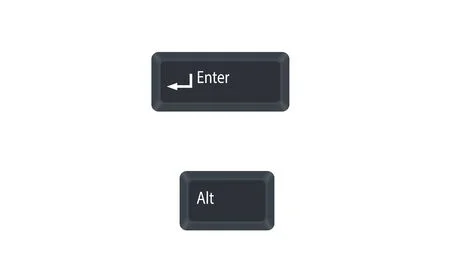
يعد استخدام اختصار لوحة المفاتيح Alt + Enter أسهل طريقة للدخول إلى وضع ملء الشاشة في اللعبة. تتوافق بعض مفاتيح التشغيل السريع مع جميع ألعاب ويندوز تقريبًا. لذلك هذا هو أول شيء يجب أن تجربه.
اضغط على Alt + Enter مرة أخرى لإعادة اللعبة إلى وضع الإطارات.
3- تحقق من إعدادات شاشة اللعبة
تتضمن معظم الألعاب قائمة خيارات عرض مخصصة تتيح لك اختيار ما إذا كانت اللعبة تعمل في وضع ملء الشاشة أو وضع النافذة. لذلك، يجب عليك التحقق من هذا الإعداد في لعبتك للتأكد من تحديد وضع ملء الشاشة.
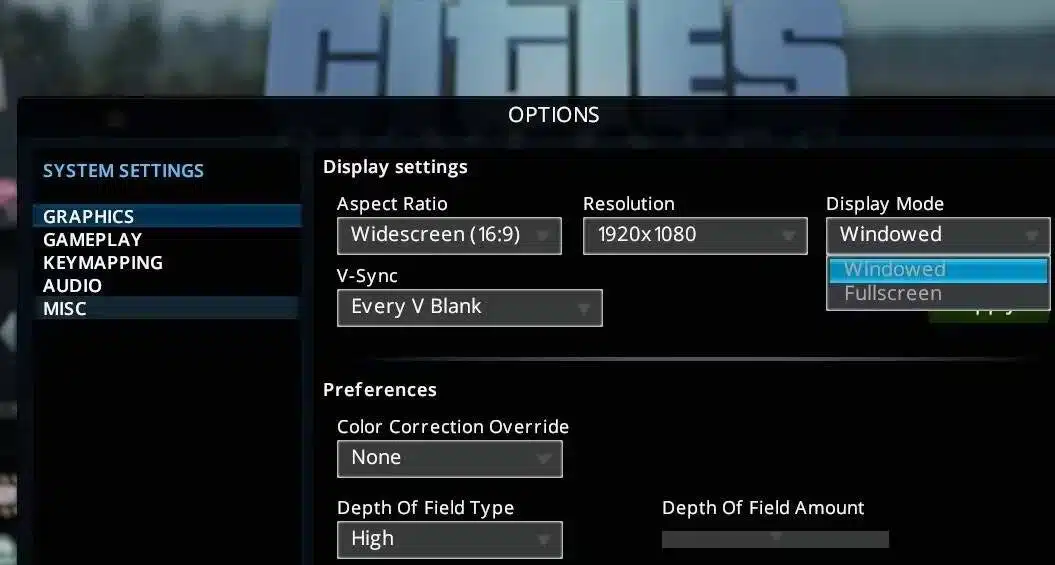
هل تبحث عن أفضل متجر آيفون؟ إليك أفضل 7 متاجر آيفون مجانية لتحميل التطبيقات والألعاب منها
4- قم بإيقاف تشغيل تحسينات ملء الشاشة في ويندوز
تهدف تحسينات ملء الشاشة في ويندوز إلى تحسين تجربة اللعب لديك، ولكن في بعض الحالات قد لا تفتح الألعاب في وضع ملء الشاشة. إذا كان الأمر كذلك، فإن تعطيل تحسينات ملء الشاشة يجب أن يسمح للعبة بالتصرف على النحو المطلوب.
- انقر بزر الماوس الأيمن فوق اختصار اللعبة وحدد خصائص.
- انقر فوق علامة التبويب التوافق.
- حدد خانة الاختيار تعطيل تحسينات ملء الشاشة.
- انقر فوق تطبيق ثم موافق.
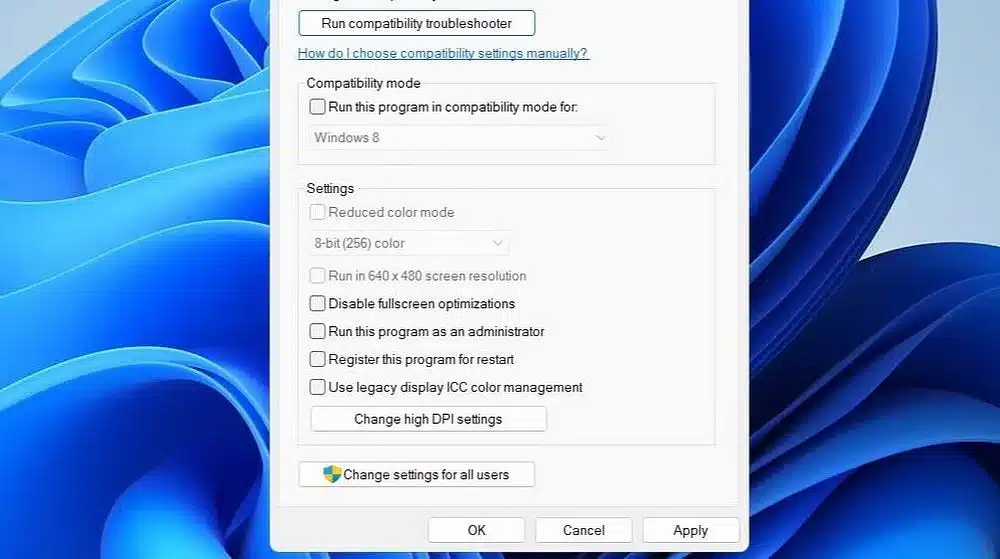
5- اضبط مقياس العرض على 100٪
قد تواجه بعض الألعاب صعوبة في الدخول إلى وضع ملء الشاشة إذا تم تعيين مقياس عرض ويندوز فوق 100٪. يضمن تعيين قيمة قياس الشاشة الموصى بها عرض لعبتك بالدقة الأصلية لشاشتك دون تعديل نظام ويندوز أو إعادة قياسه.
لتغيير مقياس العرض على ويندوز، افتح تطبيق الإعدادات وانتقل إلى قسم العرض. انقر فوق القائمة المنسدلة بجوار مقياس وحدد 100٪.
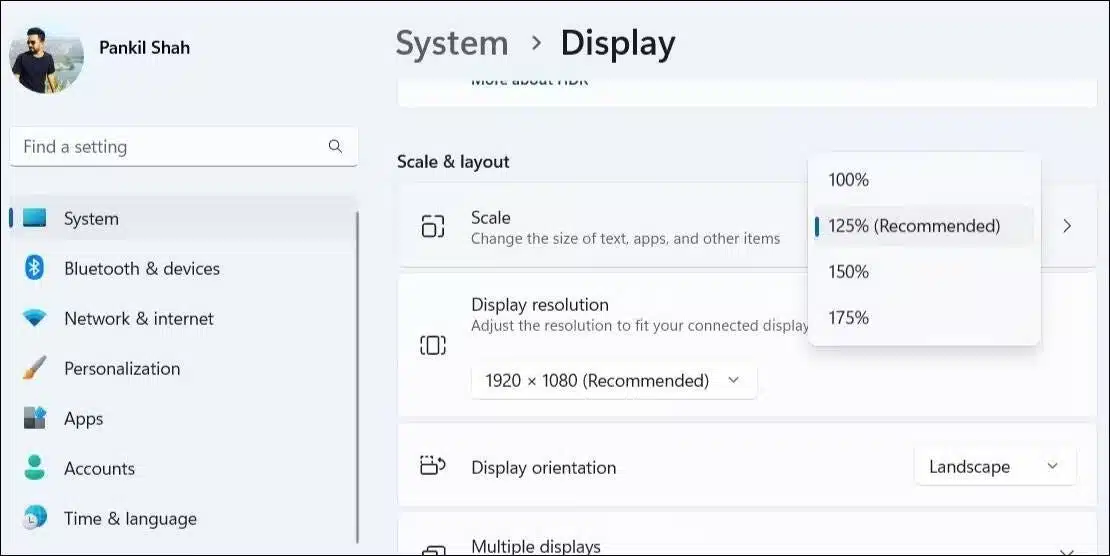
هل تبحث عن ماوس ألعاب اقتصادي؟ .. إليك أفضل 5 ماوسات رخيصة لعام 2023
6- استخدم وضع التوافق
شيء آخر يمكنك القيام به، خاصة بالنسبة لألعاب الكمبيوتر، هو تشغيل اللعبة في وضع التوافق. فقط قم بـ:
- انقر بزر الماوس الأيمن فوق اللعبة القابلة للتنفيذ وحدد خصائص.
- انقر فوق علامة التبويب التوافق.
- حدد خانة الاختيار تشغيل هذا البرنامج في وضع التوافق.
- استخدم القائمة المنسدلة لتحديد إصدار أقدم من ويندوز مثل ويندوز 8 أو ويندوز 7.
- انقر فوق تطبيق، موافق، وأعد فتح اللعبة.
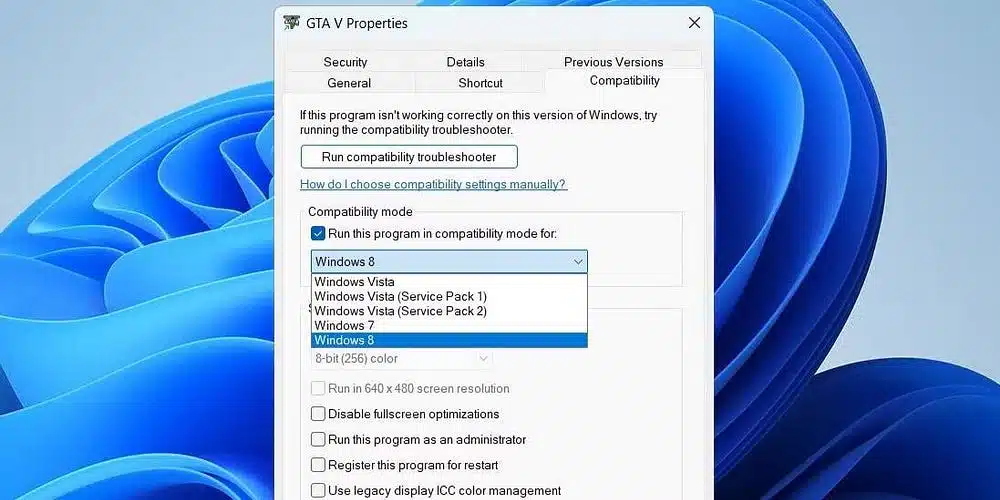
7- إجراء إصلاح أساسي لنظام التشغيل ويندوز
إذا لم تتمكن من فتح لعبة لم تفتحها في ملء الشاشة من قبل، فجرّب بعض الإصلاحات الأساسية ومعرفة ما إذا كان ذلك ناجحًا أم لا.
- يرجى تحديث برنامج تشغيل الرسومات الخاص بك: قد لا تعمل اللعبة في وضع ملء الشاشة بسبب برامج تشغيل الرسومات القديمة أو غير المتوافقة على جهاز الكمبيوتر الخاص بك. حاول تحديث برنامج تشغيل الرسومات على جهاز الكمبيوتر الشخصي الذي يعمل بنظام ويندوز باستخدام إدارة الأجهزة ومعرفة ما إذا كان ذلك يساعدك.
- قم بتشغيل اللعبة كمسؤول: في بعض الحالات، قد يؤدي تشغيل اللعبة كمسؤول أيضًا إلى حل المشكلة. إذا وجدت أن هذه الطريقة فعالة، فيمكنك ضبط اللعبة لتعمل دائمًا كمسؤول على ويندوز.
أفضل 7 طرق لإصلاح كمبيوتر الويندوز الذي يتم تمهيده دائمًا إلى شاشة البيوس
استمتع بالألعاب بشكل لم يسبق له مثيل مع إمكانات ملء الشاشة
يمكن أن تؤدي ممارسة ألعاب مثل Valorant و FIFA و Battlefield في وضع الإطارات إلى تدهور تجربة اللعب الخاصة بك. نأمل ألا يكون هذا هو الحال بعد الآن وستعيد إحدى النصائح المذكورة أعلاه فتح اللعبة في وضع ملء الشاشة.





تعليق واحد